fotografiere la distanță, folosind un laptop pentru a controla DSLR-ul Canon, Shimanskiy Pavel

Știați că puteți utiliza software-ul de utilitate EOS pentru a transforma laptop-ul în panoul de control pentru camera foto Canon? In acest tutorial, ne uităm la caracteristicile care sunt disponibile pentru fotografiere la distanță, și cum să le folosească în întregime.
detalii Tutorial
- Software-ul: Canon utilitar
- Dificultate: Ușor
- Timp Completare: Mai puțin de 5 minute pentru a seta
- Cerințe: aparat de fotografiat Canon și computerul
Conectați camera
Conectați camera foto la computer utilizând cablul USB. Asigurați-vă că aparatul foto este pornit.
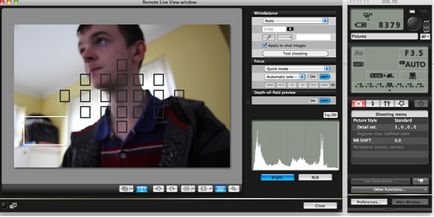
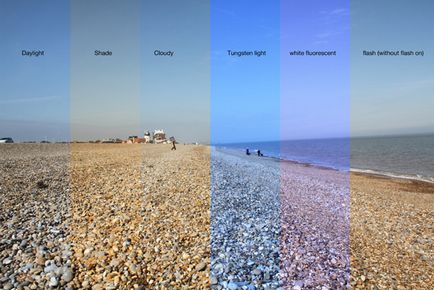
moduri de focalizare
Aveți trei opțiuni pentru focalizare. Acestea sunt toate foarte bune, dar sunt folosite pentru scopuri diferite. Aici este o mică descriere a fiecărui:
- Modul rapid - Modul rapid este foarte ușor de înțeles și de folosit. Doar faceți clic pe butonul «On», iar programul va fi concentrat. Această metodă este adecvată pentru imagini cu o mulțime de obiecte. Puteți selecta, de asemenea, o zonă în care va fi ajustat focalizarea. Acest lucru se poate face în mod automat sau manual.
- Vizualizare live vedere -Live urmează acțiunea și se concentrează pe subiectul principal. L-am testat pe multe site-uri, și it works mare.
- Face detection live view - La fel ca și Live View, dar în loc de obiecte mari se concentrează pe fețe.
Sfat: Am descoperit ca lentilele telefoto sunt mult mai rapid decât lentilele convenționale, atunci când modul de focalizare automată.
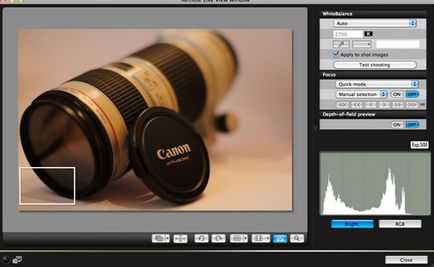
diagramă cu bare
utilitate EOS oferă un grafic bar mare. Acesta vă arată distribuția de umbre, mijlocul și tonuri de lumină.
Puteți apăsa butonul RGB pentru a obține grafice diferite pentru culorile roșu, verde și albastru.

unele poze
Dacă realizați fotografii după alta, este mai bine pentru a le salva automat pe hard disk, tu o faci singur. Pur și simplu selectați folderul în care doriți să salvați fotografiile, apoi apăsați butonul declanșator în Utility EOS sau camera foto.
Cu alte setări, nu este greu de înțeles în principiu, dar doar în cazul, am subliniat faptul că există în imaginea de mai jos.
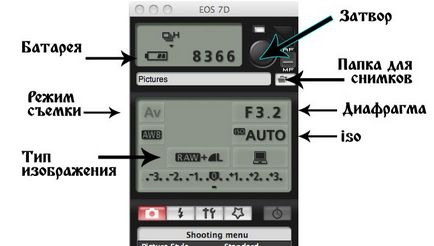
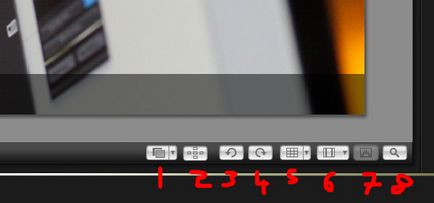
Câteva cuvinte de utilizatori Nikon
Dacă utilizați aparatul de fotografiat Nikon, mă tem că va fi mai dificil. În prezent, Niko vinde programul "Camera Control Pro 2.", dar costa aproximativ 200 $. Nu este cea mai ieftină opțiune pentru a face fotografii cu un laptop.
